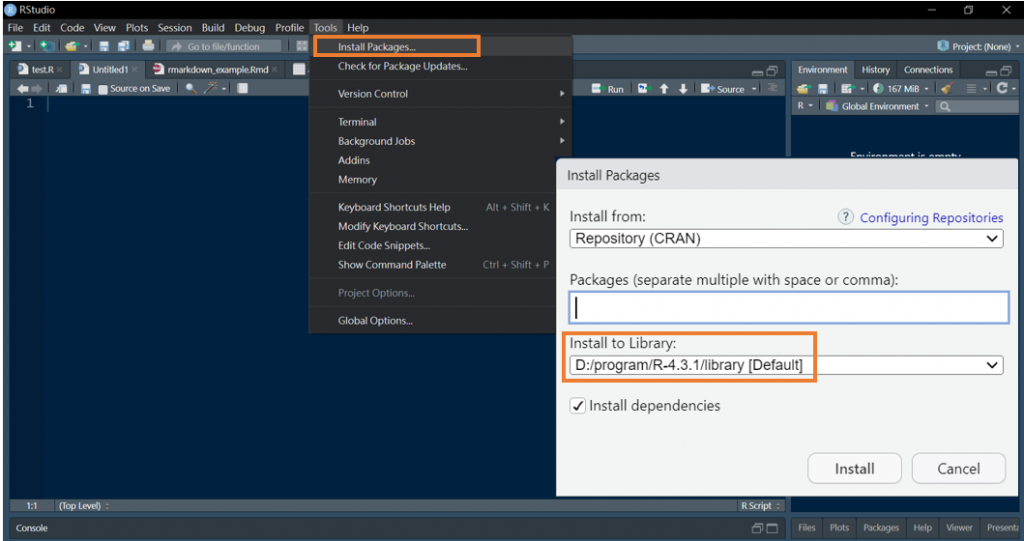安裝好package後,可以嘗試在R Script中呼叫該package,來確認是否安裝成功,程式碼如下:
library(xlsx)
在講解檔案的匯入之前,需要先知道我們要匯入檔案的路徑,也就是它在哪個資料夾中,這裡介紹兩種常用的匯入資料方式:
# 檔案位置+檔名
read.csv("D:\ithome鐵人\day4.csv")
# 先將路徑定義到該檔案所在的資料夾
setwd("D:/ithome鐵人/")
# 只需要寫檔名
read.csv("day4.csv")
而在資料分析中,常用的格式有csv, xlsx, txt,以下就用這三種型態的檔案來舉例如何匯入資料。
# 當csv檔案中沒有欄位名稱時,需加入參數header=FALSE,否則第一列資料會被當成欄位名稱
read.csv("day4.csv", header=FALSE)
# 指定檔案的編碼
read.csv("day4.csv", encoding='utf-8')
library(xlsx)
# 指定要讀的sheet
read.xlsx("day4.xlsx", sheet = 1)
# sep代表資料的分隔符號
read.table("day4.txt", header = TRUE, sep = "\t")
fread("day4.csv", header = TRUE, sep = "\t")
學會了匯入資料,接著來介紹如何匯出csv, xlsx, txt格式
# 需要先將前面讀進來的檔案存成一個變數data,後面才能將它輸出
data = read.csv("day4.csv", header=FALSE)
# row.names= FALSE表示不匯出列名稱
write.csv(data, file = "day4.csv", row.names = FALSE)
write.xlsx(data, "day4.xlsx", sheetName = "sheet1", row.names=FALSE)
# 也可以使用write.table(),append=TRUE表示將這組資料加到舊有的csv檔中
write.table(data, file = "day4.csv", append=TRUE)
write.table(data, file = "day4.txt", sep = "\t", row.names = FALSE)
最後是使用Rdata格式來匯入/匯出資料,
優點是可以保存資料的型態及屬性,並且可以將多組數據存在同個檔案中
# 匯出
save(data, file = "day4.Rdata")
# 匯入
load("day4.Rdata")
經過上面的講解,相信大家已經能夠自己匯入/匯出這些常見的檔案,下一篇我們將展開資料型態的介紹!

你好,我試過打這串指令library(xlsx),但它顯示
Error in library(xlsx) : there is no package called ‘xlsx’
我也指定過儲存位置了,但還是不行。是不是已經不支援xlsx了?
您好,可以先到library確認xlsx是否安裝成功,可以從下方截圖來找到自己安裝package的路徑。